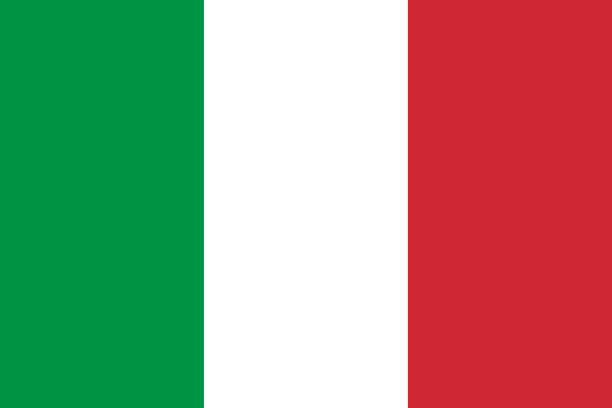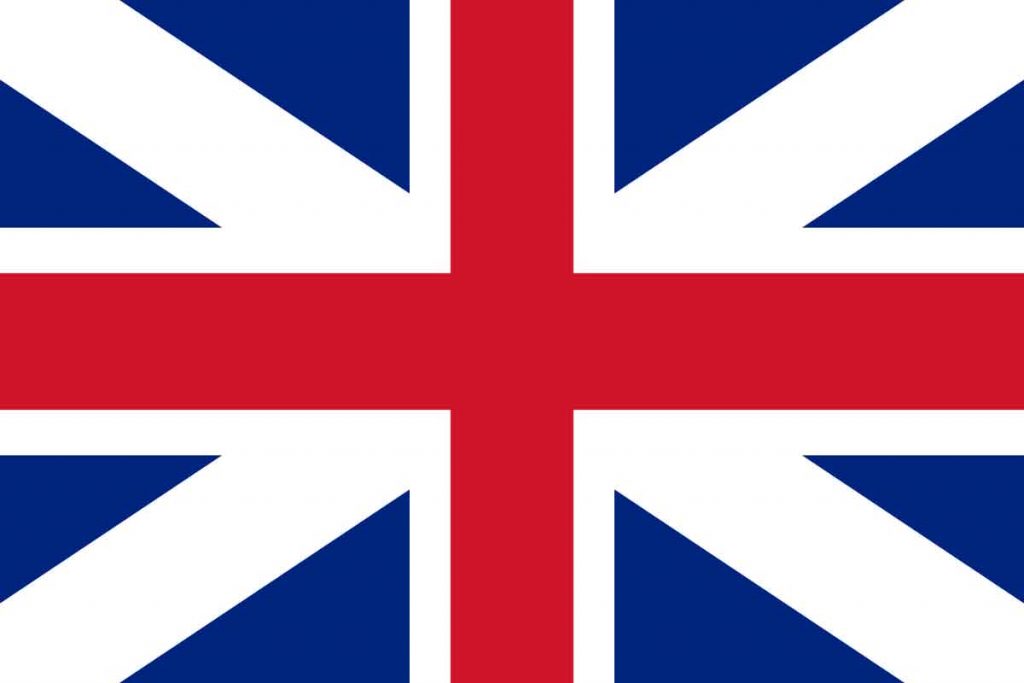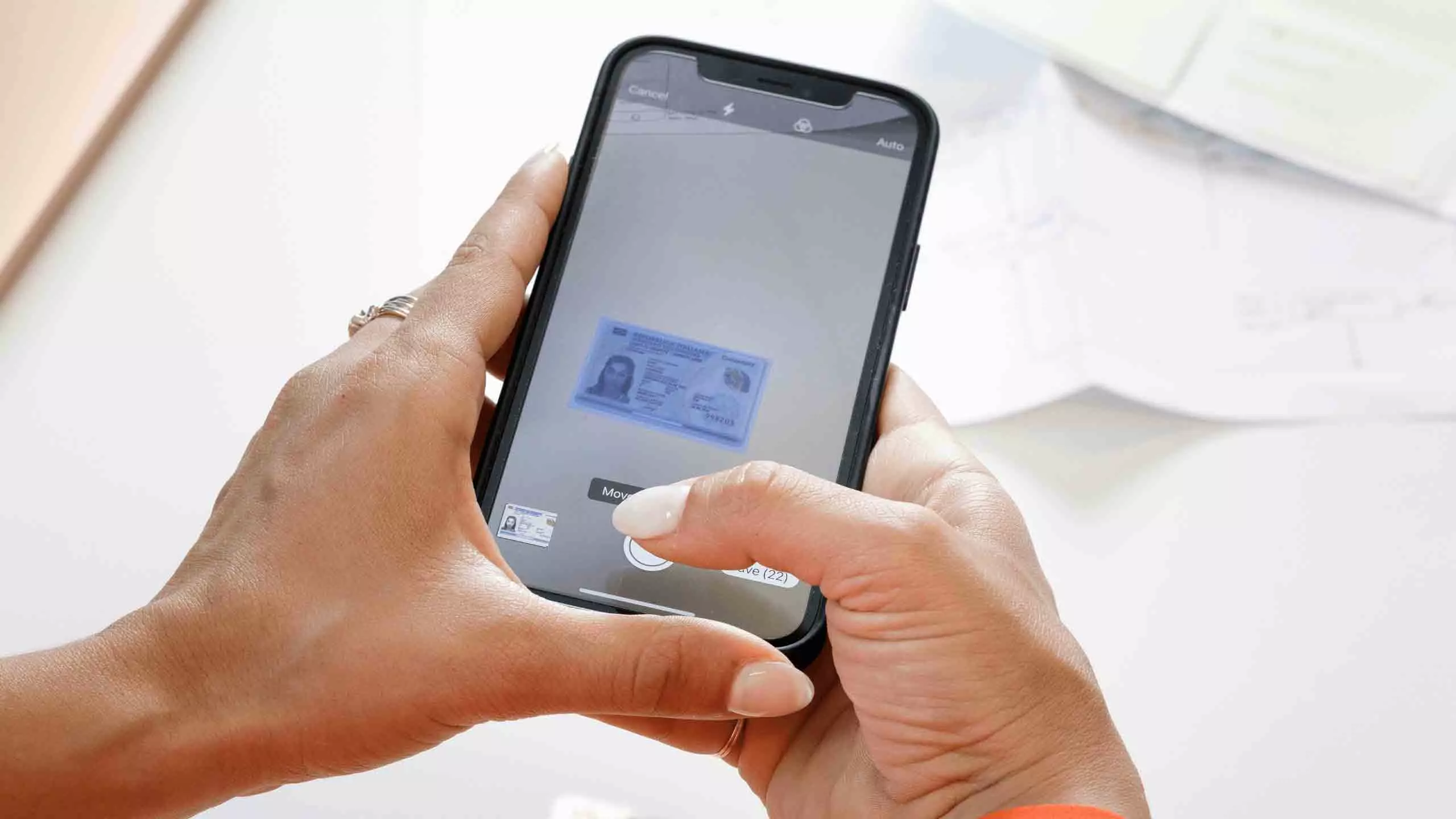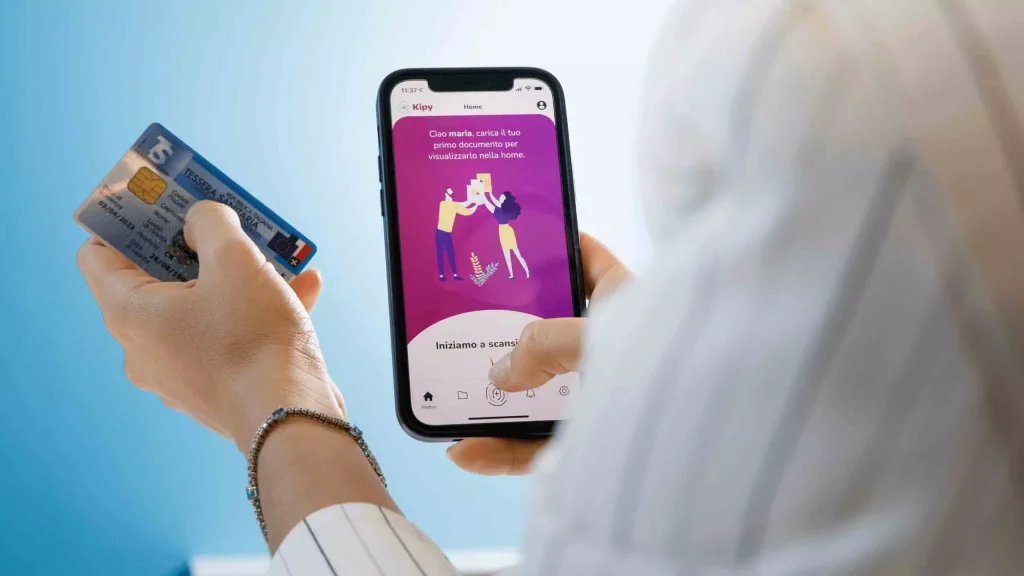L’App per i tuoi documenti personali. Dove e quando servono. Scarica Kipy gratis ora!
FAQ – Domande frequenti
Come scannerizzare in PDF dal cellulare?
È possibile tramite una delle tantissime app presenti sulla rete che ti permette di digitalizzare i tuoi documenti cartacei in pochissimi secondi. Ma attenzione: non è consigliato affidarsi alla prima che troviamo.
Qual è la app per scansionare?
Non tutte le app rispettano realmente la privacy e quindi, prima di regalare dati così importanti, controlla che ne garantiscono la sicurezza. Se stai cercando un app per digitalizzare i tuoi documenti allora Kipy può davvero esserti utile. L’app ti accompagna e ti guida rendendoti sereno, leggero e sicuro che la gestione dei vari aspetti burocratici della vita quotidiana non sarà più un problema.
Come si fa a scannerizzare un documento e inviarlo via Email ?
Potrai condividere i tuoi documenti con chi vuoi tu, in sicurezza e per tutto il tempo che desideri attraverso un link temporizzato e decidere di inserire un pin personale oppure una filigrana per essere certo che non finiscano in mani sbagliate.
Perché non riesco a scansionare?
Per fare una scansione ottimale inquadra il documento e controlla che si trovi su di una superficie piana con sfondo contrastante e facendo attenzione che non ci siano riflessi. Fai lo stesso la parte retro del documento.
Posso usare il Touch ID o il Face ID per accedere all’App?
Si, se il tuo telefono li supporta. Se non li hai ancora attivati: vai su “Impostazioni”, seleziona “Profilo utente” e poi seleziona “Abilita FaceID/TouchID”.